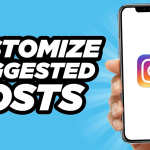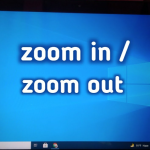Ο Firefox αποτελεί έναν από τους πιο ευέλικτους και προσαρμόσιμους browsers, προσφέροντας πολλές επιλογές παραμετροποίησης που βελτιώνουν την εμπειρία πλοήγησης. Μια από τις πιο χρήσιμες, αλλά λιγότερο γνωστές ρυθμίσεις, είναι η δυνατότητα αλλαγής της ταχύτητας κύλισης (scrolling). Είτε θέλετε πιο γρήγορη μετακίνηση σε μεγάλες σελίδες είτε πιο αργή και ομαλή κύλιση για ανάγνωση, υπάρχουν τρόποι να ρυθμίσετε τον Firefox σύμφωνα με τις προτιμήσεις σας.
Ο πιο άμεσος τρόπος για να αλλάξετε την ταχύτητα κύλισης είναι μέσω των προχωρημένων ρυθμίσεων του browser, γνωστών ως about:config. Για να αποκτήσετε πρόσβαση, πληκτρολογήστε about:config στη γραμμή διευθύνσεων και αποδεχτείτε την προειδοποίηση. Εκεί, μπορείτε να αναζητήσετε την παράμετρο mousewheel.default.delta_multiplier_y. Αυτή η ρύθμιση ελέγχει την ταχύτητα κύλισης κατά την κατακόρυφη μετακίνηση. Αλλάζοντας την αριθμητική τιμή, αυξάνετε ή μειώνετε την ταχύτητα: υψηλότερη τιμή σημαίνει πιο γρήγορη κύλιση, χαμηλότερη πιο αργή. Για παράδειγμα, τιμή περίπου 200–250 προσφέρει φυσικά γρήγορη κύλιση, ενώ τιμές κοντά στο 80–120 κάνουν την κίνηση πιο ομαλή και αργή.
Εκτός από τις ενσωματωμένες ρυθμίσεις, οι χρήστες μπορούν να αξιοποιήσουν επεκτάσεις (add-ons) που προσφέρουν ακόμη μεγαλύτερο έλεγχο. Επεκτάσεις όπως “SmoothScroll” ή “Scrollbar Anywhere” επιτρέπουν πλήρη προσαρμογή της συμπεριφοράς του scrolling, δίνοντας δυνατότητες όπως επιτάχυνση με βάση την ταχύτητα του ποντικιού, ομαλότερες κινήσεις και ανεξάρτητες ρυθμίσεις για κάθε συσκευή εισόδου. Αυτή η μέθοδος είναι ιδανική για όσους προτιμούν μια φιλική διεπαφή αντί για τροποποιήσεις στο about:config.
Τέλος, για φορητές συσκευές ή touchpads, η αλλαγή των ρυθμίσεων του λειτουργικού συστήματος μπορεί επίσης να επηρεάσει την κύλιση στον Firefox. Εάν η κύλιση φαίνεται πολύ ευαίσθητη ή αργή στο touchpad, οι γενικές ρυθμίσεις αφής ή gestures του συστήματος ενδέχεται να βελτιώσουν την εμπειρία, χωρίς επεμβάσεις στον ίδιο τον browser.
Με αυτές τις επιλογές, ο Firefox μπορεί να προσαρμοστεί πλήρως στις ανάγκες κάθε χρήστη, προσφέροντας πιο άνετη και αποτελεσματική πλοήγηση, είτε πρόκειται για εργασία, ανάγνωση ή απλή περιήγηση στο διαδίκτυο.